Heim >häufiges Problem >So installieren Sie PHP Composer unter Windows 11 oder 10
So installieren Sie PHP Composer unter Windows 11 oder 10
- WBOYWBOYWBOYWBOYWBOYWBOYWBOYWBOYWBOYWBOYWBOYWBOYWBnach vorne
- 2023-05-15 19:40:043792Durchsuche
Schritte zur Installation von PHP Composer unter Windows 11 oder 10
Die hier aufgeführten Schritte können zur Installation von PHP Composer unter Windows 11 und 10 verwendet werden, um mit der Entwicklung und dem Testen verschiedener PHP-Anwendungen zu beginnen, für deren Funktion zusätzliche Bibliotheken erforderlich sind.
Es gibt zwei Möglichkeiten, Composer unter Windows zu installieren: eine über die reine Befehlszeile und die andere über die Verwendung einer grafischen Benutzeroberfläche. Hier zeigen wir Ihnen beides.
1. Öffnen Sie das Windows-Terminal.
Klicken Sie mit der rechten Maustaste auf die Schaltfläche „Start“ und führen Sie das Windows-Terminal (Administrator) aus. Benutzer von Windows 10 können PowerShell (Administrator) verwenden.
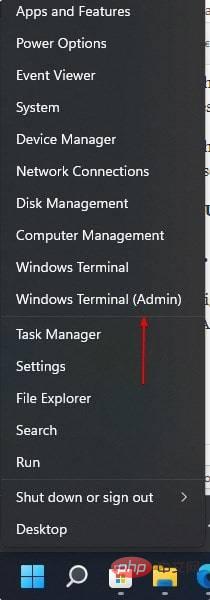
2. Chocolatey einrichten
Chocolatey ist ein beliebter Windows-Paketmanager. Es hilft uns, verschiedene Pakete mit nur einem Befehl zu installieren. Richten Sie es also zunächst mit dem folgenden Befehl ein:
Set-ExecutionPolicy Bypass -Scope Process -Force; [System.Net.ServicePointManager]::SecurityProtocol = [System.Net.ServicePointManager]::SecurityProtocol -bor 3072; iex ((New-Object System.Net.WebClient).DownloadString('https://community.chocolatey.org/install.ps1'))3. Installieren Sie PHP unter Windows 10 oder 11
Nun, Composer benötigt PHP, um zu funktionieren. Daher können wir Composer nicht weiter einrichten, ohne PHP zu installieren. Eine der einfachsten Möglichkeiten, es zu bekommen, ist Choco. Lassen Sie uns diesen Windows-Paketmanager verwenden und ihn schnell installieren.
choco install php
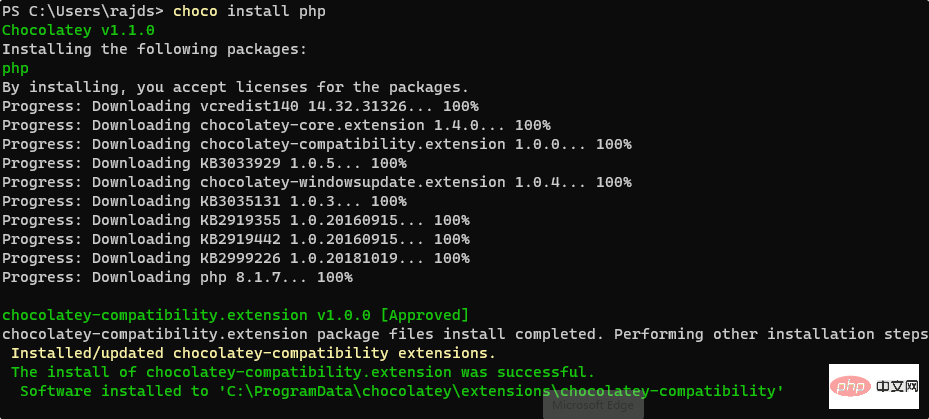
Jetzt schließen die Eingabeaufforderung oder Powershell und öffnen sie erneut.
Um die PHP-Version zu überprüfen, verwenden Sie:
php -v

Methode 1 #Eingabeaufforderung oder Terminal verwenden
3. Installieren Sie Composer über die Befehlszeile unter Windows 11 oder 10
Jetzt haben wir das installiert neueste Version von PHP unter Windows 11 oder 10. Verwenden Sie nun erneut den Choco-Paketmanager, um die neueste Version von Composer auf Ihrem System zu installieren.
choco install composer
Schließen Sie die Eingabeaufforderung oder Powershell und erneut öffnen.
Um die Version des installierten Composers zu überprüfen, verwenden Sie:
composer -v
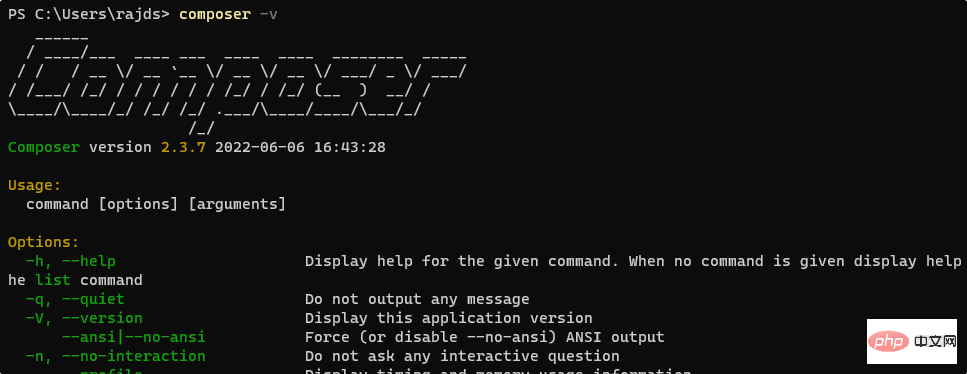
#2. Methode: Verwenden der GUI
4. Laden Sie Composer für Windows 11 oder 10 herunter.
Sobald PHP auf Ihrem System installiert ist, können wir Composer installieren über die GUI-Schnittstelle. Besuchen Sie dazu die Composer-offizielle Website und laden Sie sie für Windows herunter.
Klicken Sie auf – Composer-Setup.exe, um das Installationsprogramm herunterzuladen.
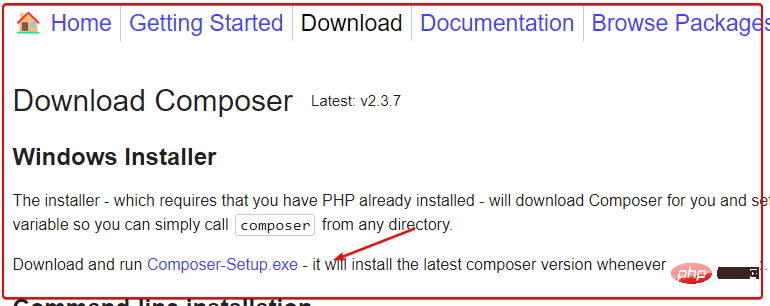
Klicken Sie dann auf die Option „Für alle Benutzer installieren (empfohlen)“.
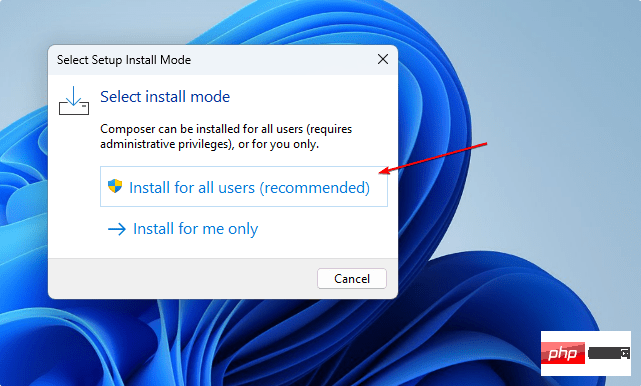
5. Wählen Sie die PHP-Version für Composer aus.
Folgen Sie dem Assistenten. Wenn Sie aufgefordert werden, Befehlszeilen-PHP auszuwählen, erkennt das Installationsprogramm automatisch die neueste PHP-Version, die Choco auf Ihrem System installiert hat. Lassen Sie es unverändert, es sei denn, Sie haben mehrere Versionen und möchten eine davon verwenden. Klicken Sie anschließend auf die Schaltfläche „Weiter“ und schließen Sie den Installationsvorgang für „Composer“ ab.
Danach können Sie die Version überprüfen. Öffnen Sie einfach das Befehlsterminal und führen Sie Folgendes aus:composer -v
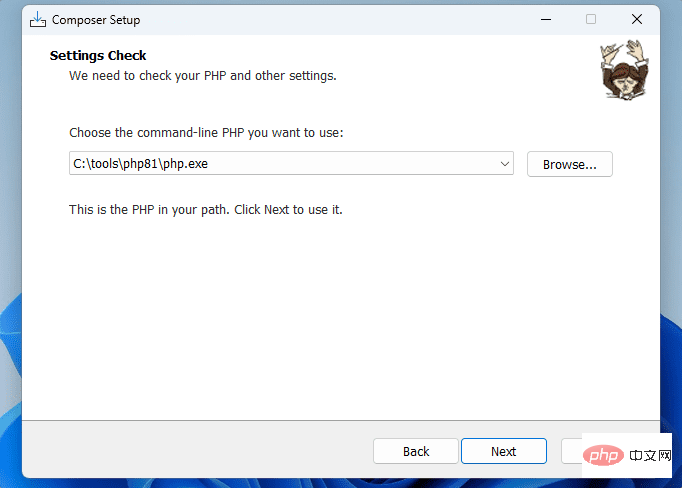 6. Deinstallieren oder entfernen Sie Composer
6. Deinstallieren oder entfernen Sie Composer
Nun, wenn Sie PHP und Composer nicht mit dem Choco-Paketmanager auf Ihrem System installieren müssen, verwenden Sie den angegebenen Befehl, um sie zu deinstallieren.
choco uninstall php
choco uninstall composer
Benutzer, die Composer mithilfe der ausführbaren GUI-Installationsdatei installieren.
Das obige ist der detaillierte Inhalt vonSo installieren Sie PHP Composer unter Windows 11 oder 10. Für weitere Informationen folgen Sie bitte anderen verwandten Artikeln auf der PHP chinesischen Website!

